Schritte zur Systemwiederherstellung in Windows 11

Wenn Sie auf Fehler oder Abstürze stoßen, befolgen Sie die Schritte zur Systemwiederherstellung in Windows 11, um Ihr Gerät auf eine frühere Version zurückzusetzen.

Manche Dinge sind unvermeidlich und entziehen sich unserer Kontrolle, und dasselbe gilt für Viren und Malware. Egal wie sehr wir versuchen, es zu vermeiden, aber Sie können es nicht verhindern. Und mit jedem Tag werden Malware-Angriffe häufiger und gefährlicher. Tatsächlich ist Malware einer der häufigsten Cyberangriffe, mit denen Hacker versuchen, unser digitales Leben auszunutzen.
Da Windows eines der am häufigsten verwendeten Betriebssysteme weltweit ist, für wie sicher halten Sie Ihren PC? Läuft Ihr Windows-PC in letzter Zeit scheinbar langsam oder verhält er sich schlecht? Ist Ihr Windows mit Viren oder Malware infiziert und funktioniert schlecht? Schwer zu beurteilen, oder?

Bildquelle: Laptop Mag
Besteht die Möglichkeit, dass Ihr Windows mit Viren oder Malware infiziert wird? Was wird Ihr nächster Schritt sein, falls dies passiert? Keine Sorge, wir sind für Sie da. Hier ist eine kurze Anleitung, wie Sie Windows 10 auf Malware überprüfen können, um sicherzustellen, dass Ihr System zu 100% viren- und fehlerfrei ist und in einem optimalen Zustand läuft.
Lass uns anfangen.
Den Täter ausfindig machen
Bildquelle: Lifewire
Bevor wir den Virus oder die Malware entfernen, ist es wichtig, sie zum richtigen Zeitpunkt zu erkennen, damit die erforderlichen Maßnahmen zur Beseitigung dieses Problems ergriffen werden können. Wenn Ihr PC langsam läuft, bedeutet das nicht, dass er mit Viren oder Malware infiziert ist. Was wir damit sagen wollen ist, dass dies möglicherweise nicht der einzige Grund ist, der das Vorhandensein jeglicher Art von Viren oder Malware rechtfertigt. Auch wenn Ihr Windows-PC in absolut einwandfreiem Zustand läuft, besteht immer noch die Möglichkeit einer Infektion.
Also, wie überprüft man Windows 10 auf Malware? Wie können wir erkennen, ob unser Windows mit einem Virus oder einer Malware infiziert ist?
Wie erkennt man infizierte Apps über den Windows Task-Manager?
Der Windows Task-Manager fungiert als zentraler Hub, an dem Sie alle Aktivitäten, aktiven Prozesse und Anwendungen unter einem Dach überwachen können. Mit dem Windows Task Manager können wir uns einen detaillierten Überblick darüber verschaffen, worum es bei unserem Windows geht.
Also, ja, es gibt sicherlich eine Möglichkeit, den Virus, die Malware oder jede infizierte Anwendung über den Windows Task-Manager zu erkennen. Befolgen Sie diese schnellen Schritte.
Drücken Sie die Tastenkombination Strg + Alt + Entf und tippen Sie auf "Windows Task-Manager".
Wechseln Sie im Windows Task-Manager-Fenster zur Registerkarte "Prozess" und sehen Sie sich alle aktiven Apps und Prozesse an, die auf Ihrem System ausgeführt werden.
Neben dem Prozessnamen werden verschiedene Spalten angezeigt, die CPU, Speicher, Festplatte, Netzwerk usw. enthalten.
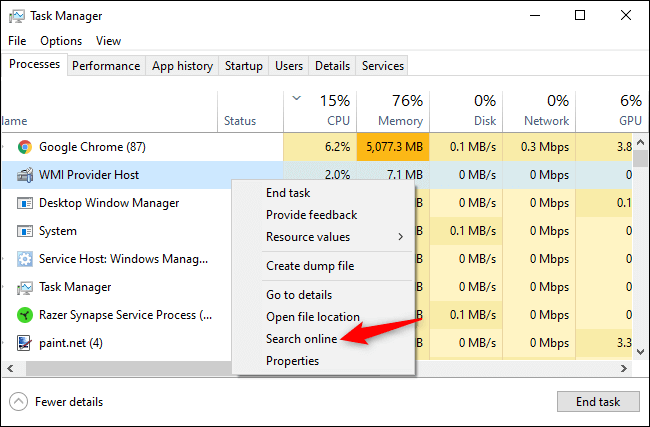
Bildquelle: Wie man Geek
Achten Sie nun genau auf die Spalten zum CPU- und Speicherverbrauch, um den Schuldigen aufzuspüren. Wenn Sie eine App oder einen Dienst finden, die Sie nicht kennen, klicken Sie mit der rechten Maustaste darauf und tippen Sie auf die Option "Online suchen", um eine detaillierte Übersicht darüber zu erhalten.
Wenn Sie eine App oder einen Prozess sehen, dessen Speicherverbrauch wahnsinnig maximal ist, suchen Sie online danach und klicken Sie mit der rechten Maustaste darauf und tippen Sie auf die Option "Aufgabe beenden", um diese Anwendung zu beenden.
Wie führe ich einen Anti-Malware-Scan unter Windows 10 aus?
Windows 10 bietet auch eine einfache Lösung, um Ihren PC auf Viren oder Malware zu scannen. Hier ist, was Sie tun müssen.
Gehen Sie zu Windows-Einstellungen> Update und Sicherheit> Windows-Sicherheit und tippen Sie dann auf die Schaltfläche "Windows-Sicherheit öffnen".
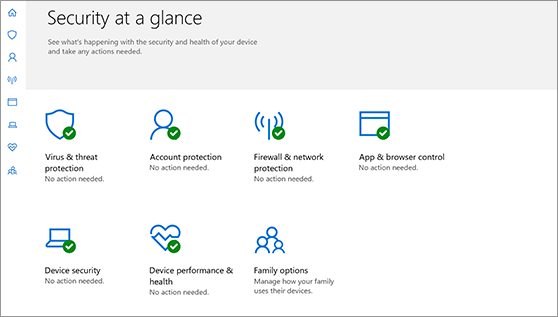
Bildquelle: Microsoft-Support
Im nächsten Fenster finden Sie eine Reihe von Optionen. Um also einen Anti-Malware-Scan auf Ihrem Windows-PC durchzuführen, wählen Sie die Option „Viren- und Bedrohungsschutz“ und tippen Sie dann auf „Schnellscan“.
Warten Sie einige Minuten, bis Windows Ihr System gründlich auf Viren, Malware oder potenzielle Bedrohungen überprüft. Und falls Malware gefunden wird, kümmert sich Windows automatisch darum und entfernt sie von Ihrem System. Genial, oder?
Einpacken
Wenn Sie sich diesen ganzen Ärger nicht leisten möchten, können Sie auch ein effizientes All-in-One-Tool herunterladen, Advanced System Protector , das Ihr Windows von jeglicher Art von Viren oder Malware-Infektionen fernhält. Advanced System Protector wurde speziell für Ihr Windows entwickelt und hilft Ihnen, Malware, Spyware, Adware oder jede Art potenzieller Bedrohungen aufzuspüren, die Ihrem System schaden könnten.
Sicherheit ist ein entscheidendes Anliegen und darf um keinen Preis vernachlässigt werden. Wir hoffen also, dass Ihnen unsere Kurzanleitung zum Überprüfen von Windows 10 auf Malware oder Viren gefallen hat, um es zu 100% fehlerfrei und sicher zu halten! Bei anderen Fragen können Sie gerne auf das Kommentarfeld klicken.
Wenn Sie auf Fehler oder Abstürze stoßen, befolgen Sie die Schritte zur Systemwiederherstellung in Windows 11, um Ihr Gerät auf eine frühere Version zurückzusetzen.
Erfahren Sie, ob es möglich ist, eine vertikale Taskleiste in Windows 11 einzurichten und wie Sie die Taskleiste auf Ihrem Windows 11-Gerät anpassen können.
Wenn Sie nach den besten Alternativen zu Microsoft Office suchen, finden Sie hier 6 hervorragende Lösungen, um loszulegen.
Dieses Tutorial zeigt Ihnen, wie Sie ein Windows-Desktop-Symbol erstellen, das eine Eingabeaufforderung zu einem bestimmten Ordnerstandort öffnet.
Ist Start11 besser als die Windows Taskleiste? Hier sind einige der wichtigsten Vorteile, die Start11 gegenüber der integrierten Leiste von Windows hat.
Entdecken Sie mehrere Möglichkeiten, ein beschädigtes Windows-Update zu beheben, wenn Ihr Gerät nach der Installation eines aktuellen Updates Probleme hat.
Kämpfen Sie damit, herauszufinden, wie man ein Video als Bildschirmschoner in Windows 11 einrichtet? Wir zeigen Ihnen, wie Sie mit einer kostenlosen Software vorgehen, die für mehrere Videoformattypen geeignet ist.
Haben Sie sich über die Erzählerfunktion in Windows 11 geärgert? Erfahren Sie, wie Sie die Erzählerstimme auf einfache Weise deaktivieren können.
Möchten Sie den Löschbestätigungsdialog auf Ihrem Windows 11 PC deaktivieren? Lesen Sie diesen Artikel, der verschiedene Methoden erklärt.
Das Verwalten mehrerer E-Mail-Postfächer kann mühsam sein, insbesondere wenn wichtige E-Mails in beiden landen. Dieses Problem haben viele Menschen, die in der Vergangenheit Microsoft Outlook und Gmail-Konten eröffnet haben. Befolgen Sie diese einfachen Schritte, um Microsoft Outlook mit Gmail auf PC- und Apple Mac-Geräten zu synchronisieren.







